NovelAI教程-历史记录

每次生成图像时,只要您不离开或刷新页面,它们就会保存在屏幕右侧的“历史记录”选项卡中。
而“历史记录”选项卡不仅仅是展示用的,它还具有许多有用的功能,我们相信这些功能会对您有所帮助。
提示:当您访问“图像生成”页面时,默认会显示“历史记录”选项卡。但如果您的分辨率足够小,可能会隐藏此选项卡。但无论“历史记录”选项卡是显示还是隐藏,所有生成的图像都将存储在其中。
单击操作
单击“历史记录”选项卡中的缩略图将选择它并将其带回到UI的中心位置,您可以在那里全方位查看它的辉煌,检查它的分辨率、种子并对其进行操作,例如下载或升级,就像您刚刚生成它一样。
复制设置
按住Ctrl键单击“历史记录”选项卡中的缩略图,可以将它的提示和不需要的内容以及除种子外的每个设置复制到它们各自的位置。
但请注意,控制工具使用的初始图像不会被复制。
复制种子
按住Shift键单击“历史记录”选项卡中的缩略图,将直接将其图像的种子导入种子框中。这样您就可以生成一张类似的图像,但带有当前提示和设置的更改。
提示:您可以按住Ctrl+Shift键单击缩略图,以同时复制所有设置和种子。这将生成与“历史记录”中相同的图像,因此在尝试生成之前,请确保更改了一些内容!
删除图像
如果您想从历史记录中删除图像,可以执行此操作。将光标悬停在缩略图上时,您会在其右上角看到一个X按钮。单击它将弹出一个窗口询问您是否真的要删除图像。
提示:只要您保持会话状态,图像就只保存在“历史记录”中。因此,如果您刷新或离开页面,将有效地删除您的所有历史记录中的图像!
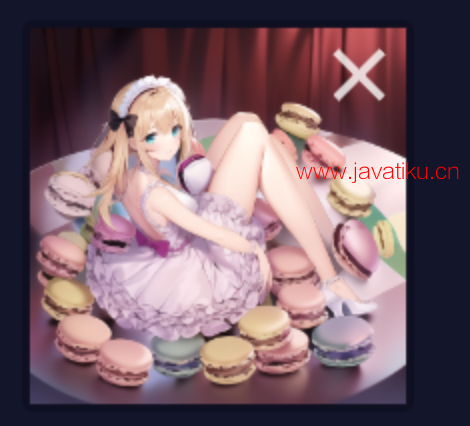
指示器
“历史记录”选项卡中的缩略图将有指示某些生成方面的图标。这些图标可以指示一次生成了多少图像,使用了哪个控制工具,或者是否进行了升级或增强。
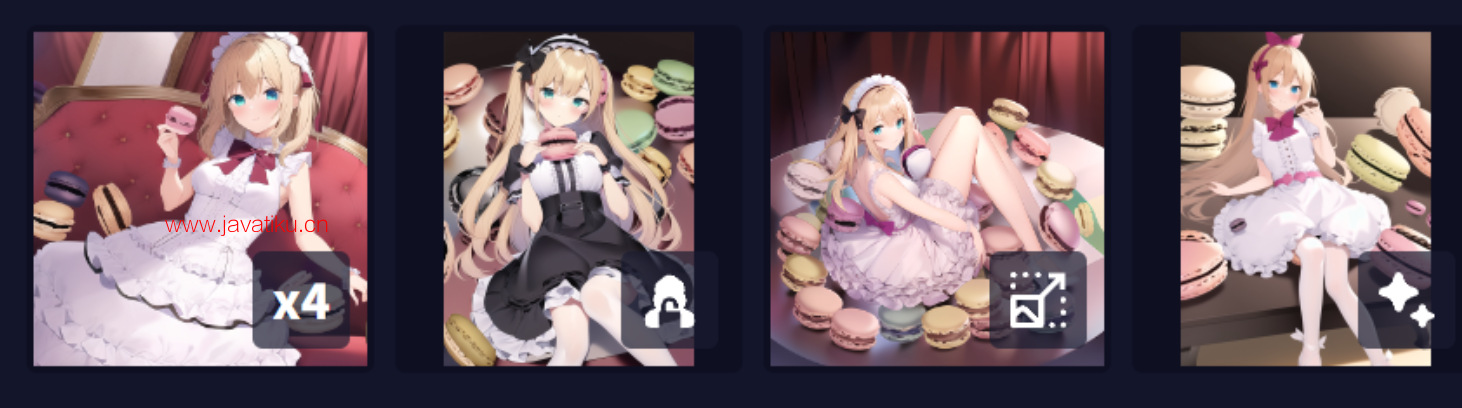
下载ZIP
如果您生成了大量图像,并希望一次性将它们全部下载,那么在"历史记录"选项卡的底部有一个便捷的按钮可供您使用。点击该按钮将把所有图像分组成一个.zip文件并下载。请注意,根据您在本次会话中生成的图像数量不同,下载所需时间可能会有所不同。
固定图像
当您选择一张图像时,您可以点击图像下方的固定图标将其固定。
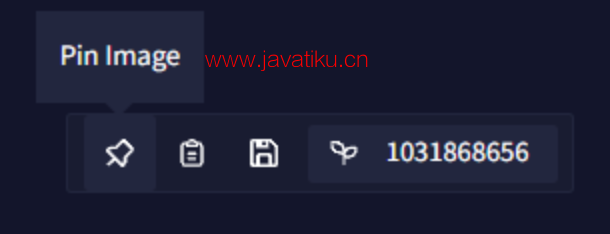
一旦您隐藏了一个固定图像并将其放置在左侧面板后,您可以通过单击它快速将其带回并与您选择的其他图像进行比较。这还能方便地访问和返回到固定图像本身,或者复制其种子。
单击中心区域的任何位置,包括显示的固定图像本身,将再次隐藏它。但是,在"历史记录"选项卡或左侧面板的任何位置单击,以在显示固定图像时自由浏览历史记录或调整设置。



